非同期処理と疎結合ができる「メッセージング」の常識:企業システムの常識をJBossで身につける(5)(2/4 ページ)
JMSのAPIを実装した代表的なミドルウェア
JMSは標準APIを規定しているだけなので、実際にJMSを利用したプログラムを動かすにはJMSのAPIを実装したミドルウェアが必要です。
代表的なミドルウェアとしては、「Apache ActiveMQ」があります。Apache ActiveMQはJMSを実装しているので、JMSの特徴を備えています。またJavaだけでなく、.NETやC/C++、Delphi、Perlだけでなく、PythonやPHP、Rubyなどのスクリプト言語でも使えるのが特徴です。
また、以下のようなアプリケーションサーバでも、JMSをサポートしています。
- Oracle WebLogic Server(Oracle(旧、BEA Systems))
- Sun GlassFish Enterprise Server(旧、Sun Java System Application Server、iPlanet Application Server(サン・マイクロシズテムズ)
- WebSphere Application Server(IBM)
- JBoss(レッド・ハット)
- Cosminexus(日立製作所)
JBoss Messagingとは
JBossに関連するメッセージング用のフレームワークとしては、「JBoss Messaging」というものがあります。JBoss Messagingとは、JBossによって開発されたメッセージング・プラットフォームです。前述でも説明したJMS(JMS 1.1、およびJMS 1.0.2b)に準拠しているので、非同期での通信やPTP、Publisher-Subscriberを利用できます。
JBoss Messagingをサンプルで体験
では、実際にJBoss Messagingをダウンロードして簡単なサンプルを動作させてみましょう。サンプルは、送信側と受信側それぞれのアプリケーションのPTPの例で行います。処理の流れは、以下のようになります。
- 受信側アプリケーションがJNDI(Java Naming and Directory Interface)を用いて、接続先を検索
- 検索した接続先のJBoss Messagingに受信側アプリケーションが接続。この状態で、受信側アプリケーションはメッセージの受信待ちになる
- 今度は、送信側アプリケーションがJNDIを用いて接続先を検索
- 検索した接続先のJBoss Messagingに接続
- メッセージ送信して処理は完了
- 受信側アプリケーションがJBoss Messagingからメッセージを受信し、処理は完了
JBoss Messagingを使うための環境を構築
まずは、サンプルを動作させる環境を構築します。
JBoss Application Server 4.2.3.GAのインストール
連載1回「企業向けアプリの常識を学び、JBossの環境構築」を参考にJBoss.orgのWebサイトからjboss-4.2.3.GA-jdk6.zipをダウンロードし、インストールしてください。ここでは、Cドライブ直下に解凍することにします。
[コントロールパネル]→[システム]→[詳細設定]タブ→[環境変数]を開き、システム環境変数にJBOSS_HOMEとセットアップ先を設定してください。
JBoss Messaging 1.4.5のインストール
次に、JBoss Messagingのダウンロードページを開き、jboss-messaging-1.4.5.GA.zipをダウンロードしてください。
ダウンロードしたjboss-messaging-1.4.5.GA.zipを任意のフォルダに解凍します。ここでは、Cドライブ直下に解凍します。「jboss-messaging-1.4.5.GA」は、以下のようなフォルダ構成です。
JBoss Messaging 1.4.5をAntとEclipseでビルド
jboss-messaging-1.4.5.GAをビルドするため、EclipseからAntを実行します。
1:Eclipse上で[Run]→[外部ツール]→[外部ツールの構成]を選択
2:Antビルドを新規作成し、C:\jboss-messaging-1.4.5.GA\util\release-admin.xmlを指定して実行
3:「BUILD SUCCESSFUL」と表示されれば、成功
4:ビルドに成功すると、C:\jboss-4.2.3.GA\server\messagingが作成される
これで、C:\jboss-4.2.3.GA\bin\run.batを実行すれば、JBoss Messagingのサーバが実行します。次ページでは、引き続き環境構築として、JBoss Messagingのサーバを使い始め、サンプルの実装をします。
Copyright © ITmedia, Inc. All Rights Reserved.

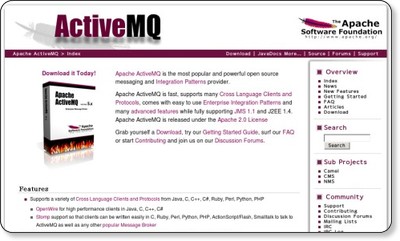
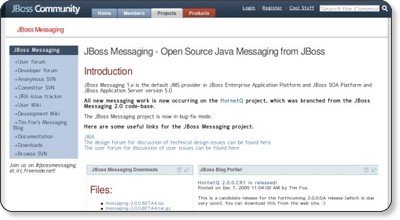
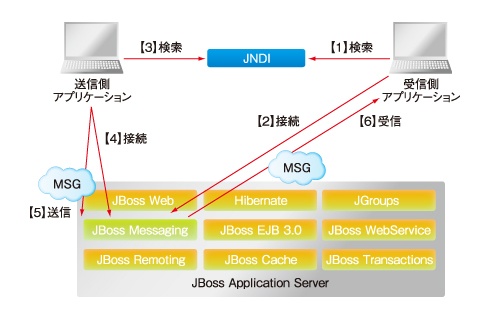 図5 サーバのランタイムを追加
図5 サーバのランタイムを追加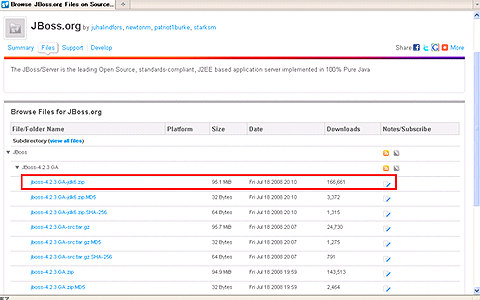 図6 SourceForgeのダウンロードページ
図6 SourceForgeのダウンロードページ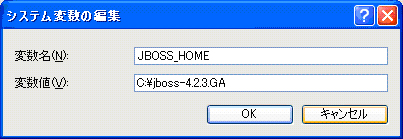 図7 JBOSS_HOMEの設定
図7 JBOSS_HOMEの設定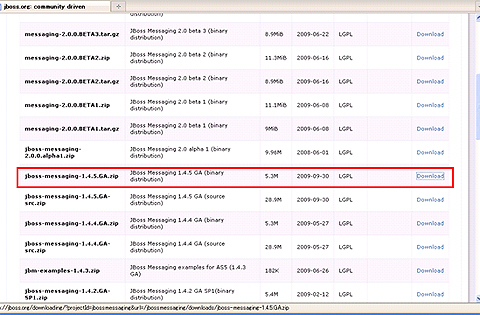 図8 JBoss Messagingのダウンロードページ
図8 JBoss Messagingのダウンロードページ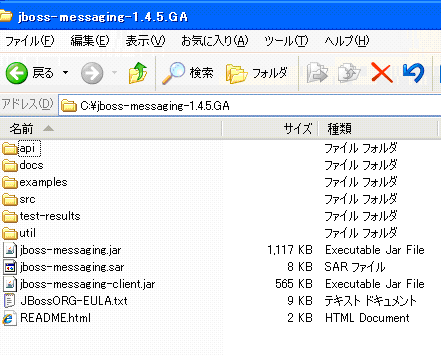 図9 jboss-messaging-1.4.5.GAのフォルダ構成
図9 jboss-messaging-1.4.5.GAのフォルダ構成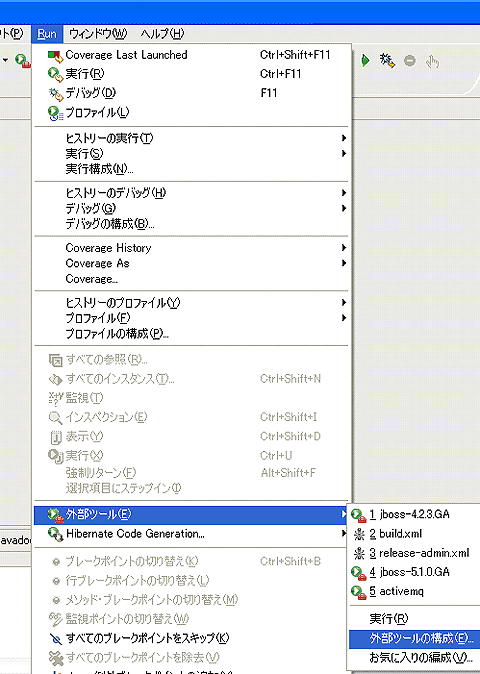 図10 外部ツールの表示
図10 外部ツールの表示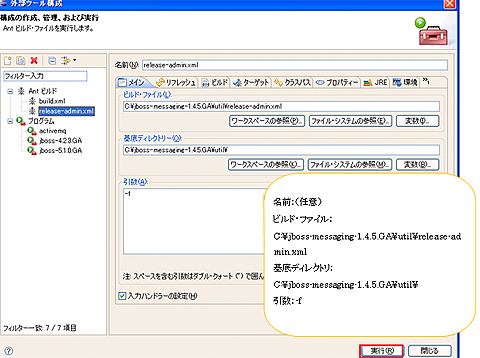 図11 release-admin.xmlの実行
図11 release-admin.xmlの実行 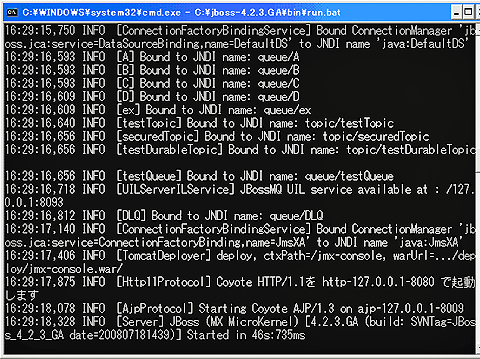 図12 ビルド成功
図12 ビルド成功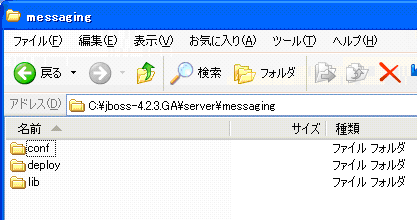 図13 messagingディレクトリが作成されている
図13 messagingディレクトリが作成されている



